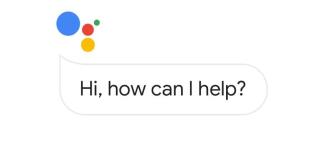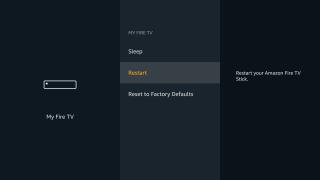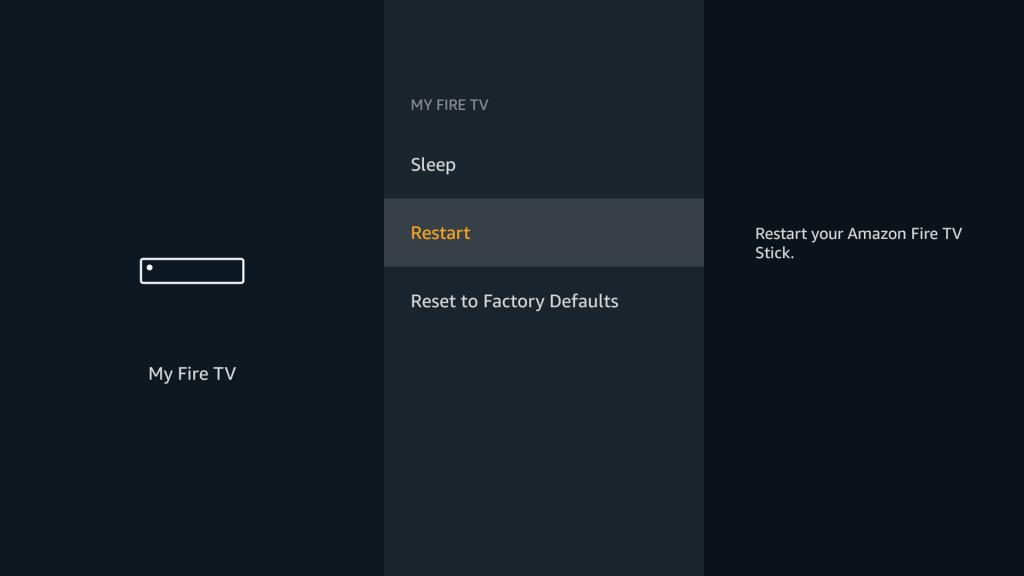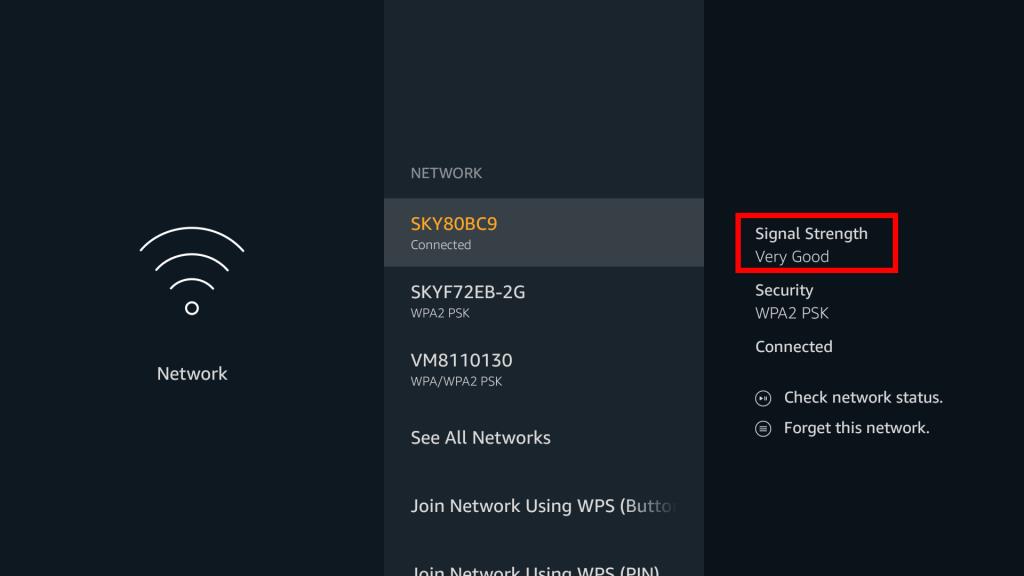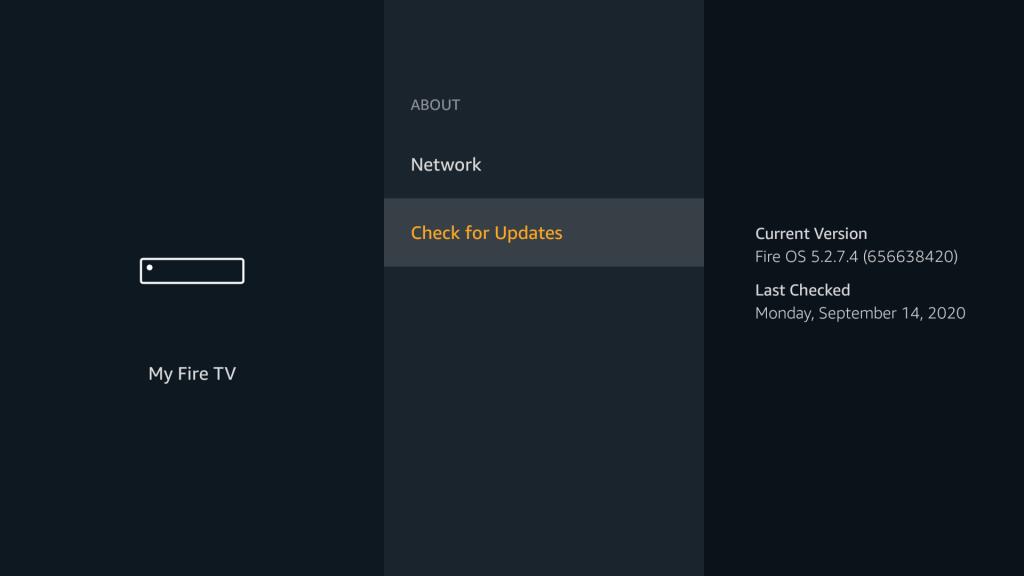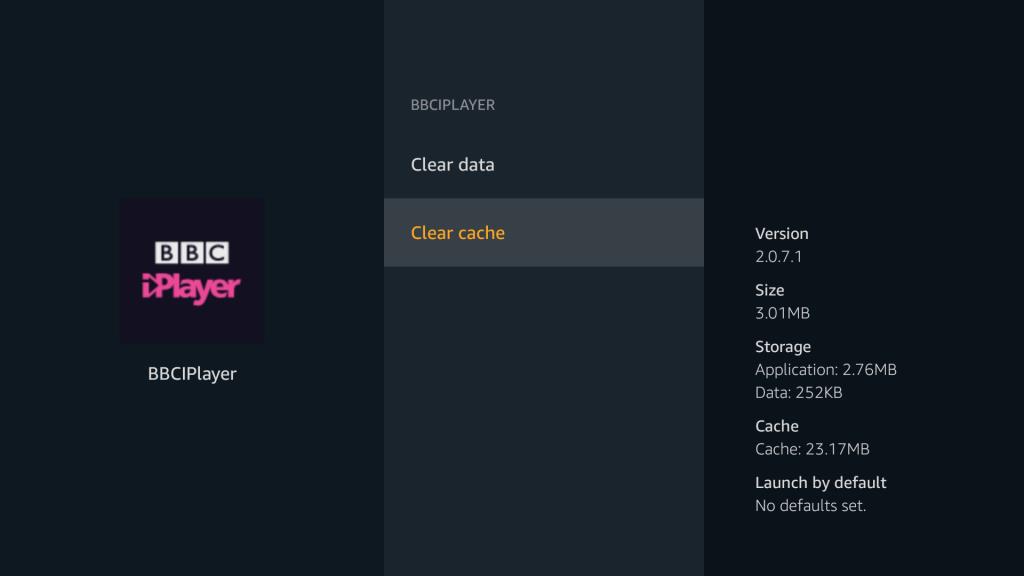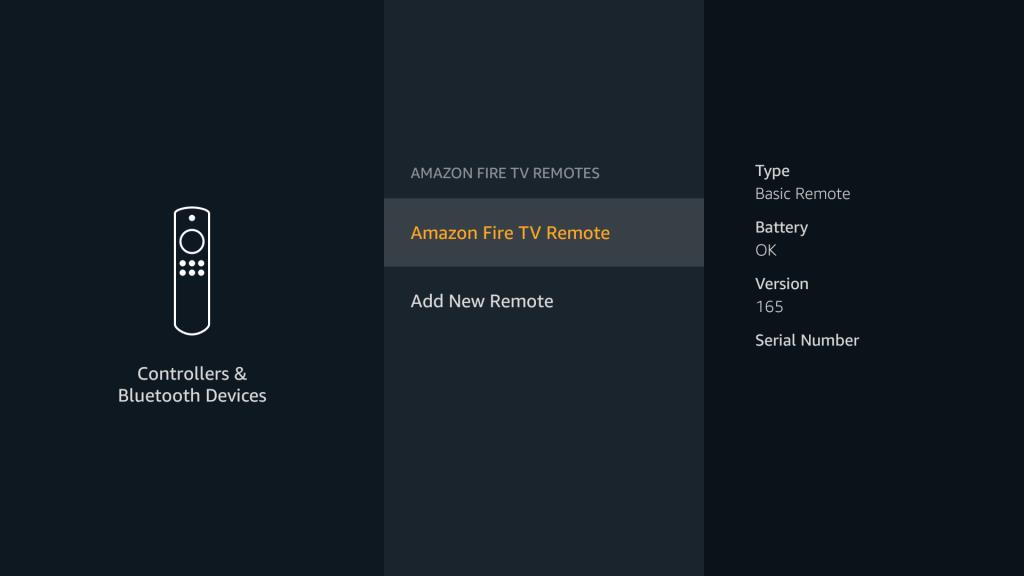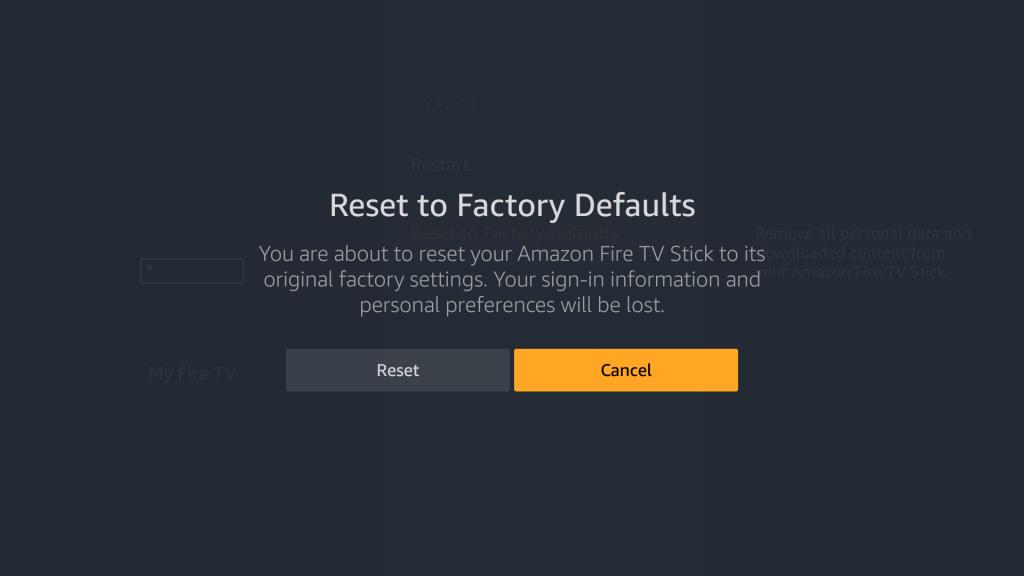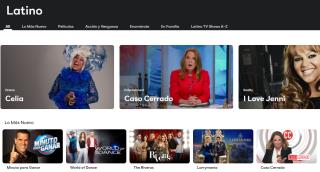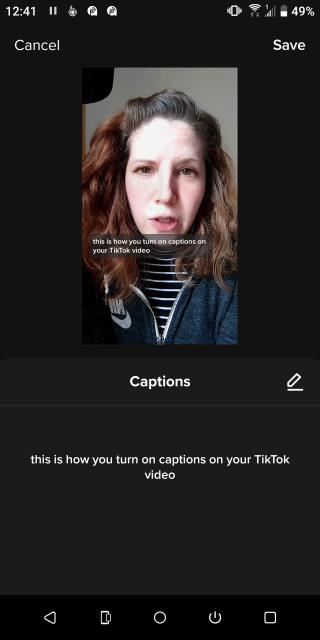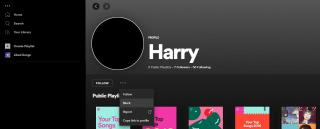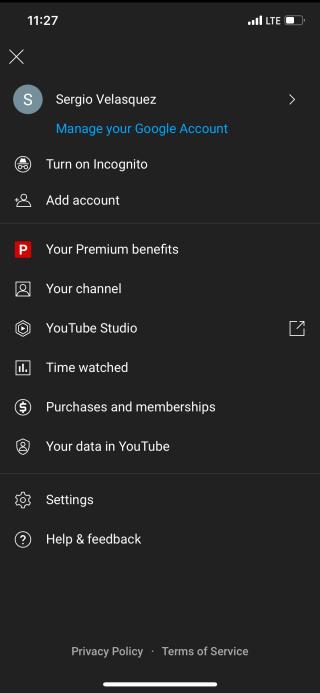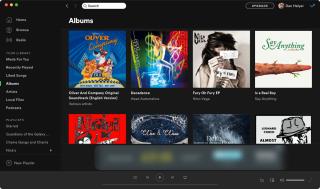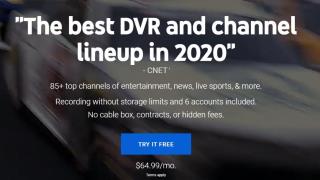Ihr Amazon Fire TV Stick funktioniert also nicht so, wie er sein sollte. Vielleicht haben Sie ein gepuffertes Video, vielleicht funktioniert die Fernbedienung nicht mehr oder vielleicht lässt sie sich einfach nicht einschalten.
Glücklicherweise gibt es ein paar Dinge, die Sie versuchen können, um es wieder zum Laufen zu bringen. Sehen wir uns an, was Sie tun müssen, wenn Ihr Fire Stick nicht funktioniert.
1. Überprüfen Sie, ob Ihr Fire Stick richtig eingerichtet ist
Stellen Sie zunächst sicher, dass Ihr Fire TV Stick richtig eingerichtet ist. Es mag offensichtlich klingen, aber Kabel können sich mit der Zeit leicht lösen. Wenn das Gerät nicht zu reagieren scheint, versuchen Sie es auch mit einem anderen HDMI-Anschluss an Ihrem Fernseher.
Stellen Sie außerdem sicher, dass Ihr Stick ordnungsgemäß mit Strom versorgt wird, an eine Steckdose oder Steckdosenleiste angeschlossen ist und dass Sie das Original-Netzteil verwenden, wenn Sie es noch haben.
Verwenden Sie nicht einen der freien USB-Anschlüsse Ihres Fernsehers zur Stromversorgung. Obwohl es verlockend sein kann, ein Kabel weniger hinter Ihrem Fernseher zu haben, geben sie nicht immer genug Saft aus, um einen Fire Stick zuverlässig zu betreiben.
Selbst wenn es manchmal vollständig funktioniert, sind zufällige Neustarts oder sogar Bootschleifen wahrscheinlich.
2. Starten Sie den Fire Stick neu
Der Fire TV Stick ist so konzipiert, dass er jederzeit eingesteckt und verbunden bleiben kann. Aber Sie können viele Probleme mit gelegentlichen Neustarts beheben, einschließlich Verbindungsproblemen oder fehlgeschlagenen Updates.
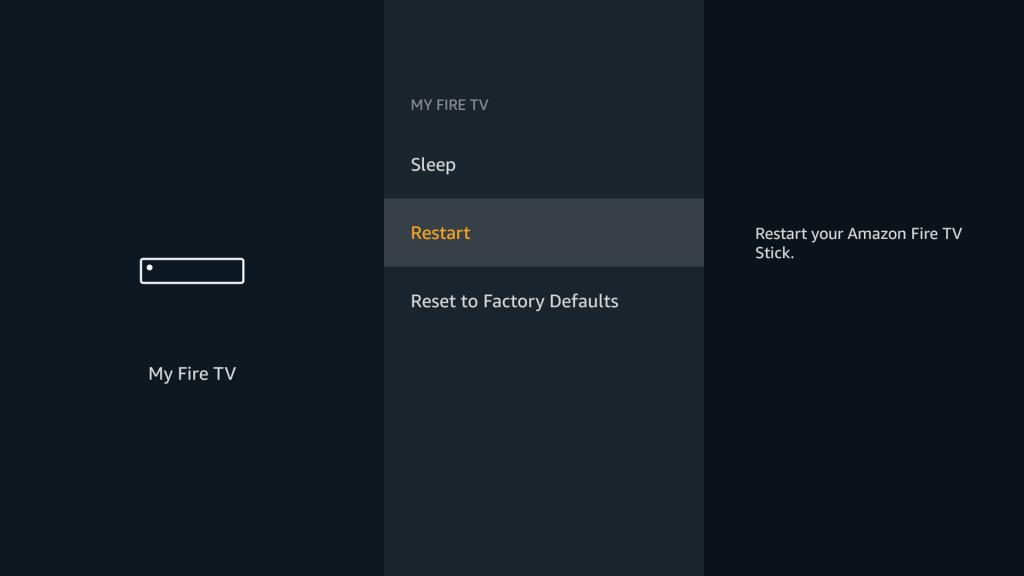
Es gibt drei verschiedene Möglichkeiten, einen Fire Stick neu zu starten.
- Gehen Sie zu Einstellungen > Mein Fire TV > Neustart und bestätigen Sie dann, wenn Sie dazu aufgefordert werden. Dies ist die beste Option, da die gesamte Software vor dem Neustart ordnungsgemäß geschlossen wird.
- Wenn der Fire Stick eingefroren ist und Sie nicht durch die Menüs navigieren können, um zu den Einstellungen zu gelangen, halten Sie die Tasten Select und Play/Pause auf Ihrer Fernbedienung etwa fünf Sekunden lang gedrückt. Dies sollte einen sofortigen Neustart ohne Bestätigungsbildschirm erzwingen.
- Die letzte Möglichkeit besteht darin, den Stecker zu ziehen, wenn keiner der oben genannten Schritte funktioniert. Das Entfernen und erneute Anschließen des Netzteils erzwingt einen Neustart. Tun Sie dies nicht, wenn Ihr Gerät aktualisiert wird.
3. Überprüfen Sie Ihre Netzwerkverbindung
Wenn die Leistung im Allgemeinen träge ist, Videos gepuffert werden oder die Hauptschnittstelle überhaupt nicht geladen wird, könnte Ihre Netzwerkverbindung schuld sein.
Gehen Sie zu Einstellungen > Netzwerk , um zu überprüfen, ob Sie eine Wi-Fi-Verbindung haben. Sie können hier auch die Signalstärke überprüfen. Wenn es schlecht ist, werden Sie langsamere Geschwindigkeiten feststellen, egal wie schnell Ihre Internetverbindung selbst ist. Dies kann zu Puffern oder einer Verschlechterung der Bildqualität führen.
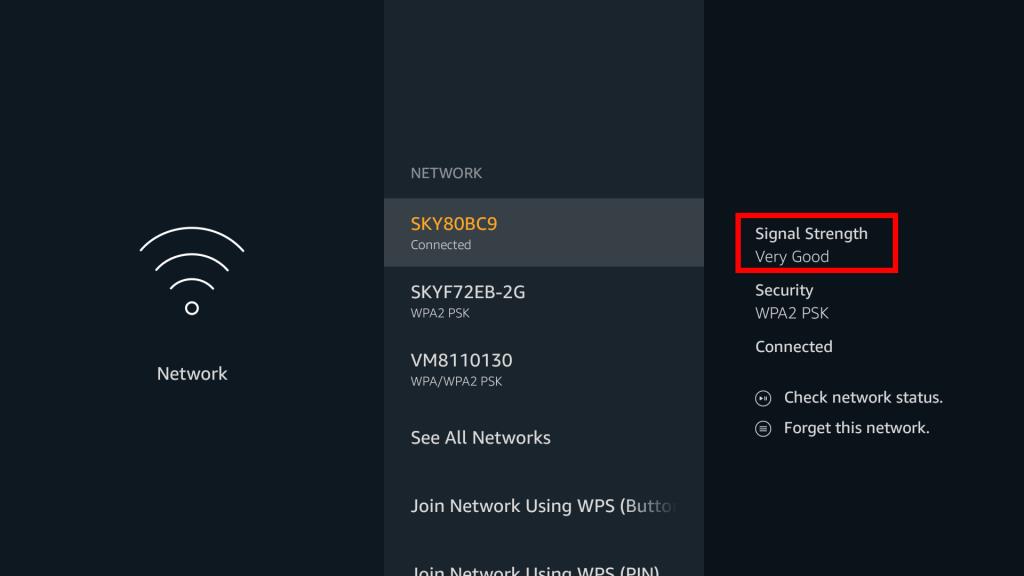
Die einzige Möglichkeit, dies zu lösen, besteht darin, entweder den Fire Stick oder Ihren Router so zu bewegen, dass sie näher beieinander sind und weniger Objekte das Signal zwischen den beiden blockieren.
Bei Verbindungsabbrüchen oder anderen WLAN-Problemen kann auch ein schneller Neustart Ihres Routers oft helfen.
4. Installieren Sie alle verfügbaren Updates für Ihren Fire Stick
Nicht alle Fire Stick-Probleme sind unbedingt auf Ihr Gerät zurückzuführen. Die Software kann Fehler enthalten, die ihre Leistung beeinträchtigen. Um dies zu umgehen, vergewissern Sie sich, dass die Software Ihres Geräts auf dem neuesten Stand ist.
Amazon empfiehlt, dass Sie Ihren Fire TV Stick die ganze Zeit eingesteckt und verbunden lassen. Auf diese Weise können Updates im Hintergrund erfolgen und Sie riskieren nicht, den Stick während eines Vorgangs aus der Steckdose zu ziehen.
Updates sollten automatisch erfolgen, aber Sie können überprüfen, ob welche verfügbar sind, und den Vorgang bei Bedarf manuell starten. Gehen Sie zu Einstellungen > Mein Fire TV > Info > Nach Updates suchen , um zu beginnen.
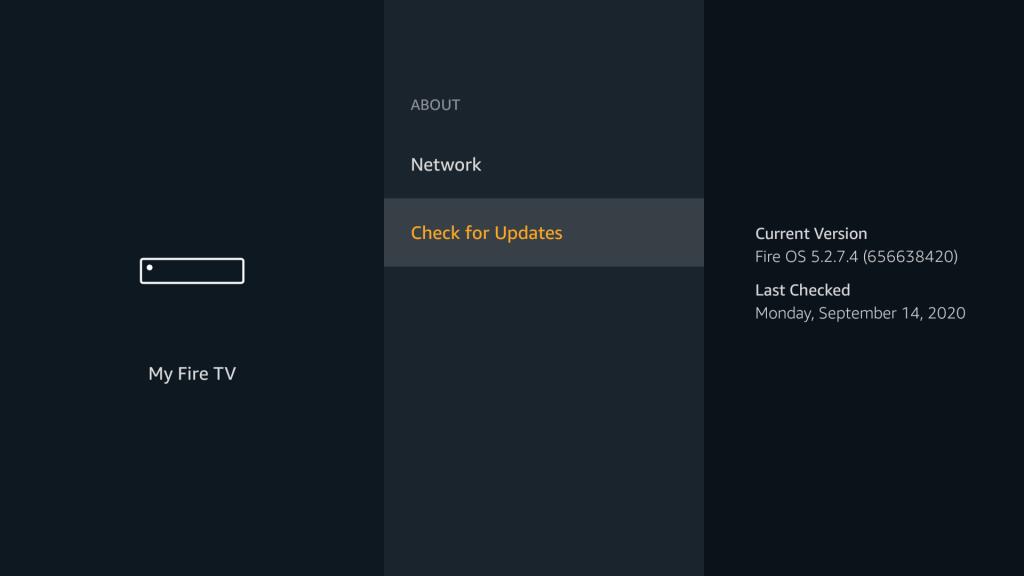
5. Setzen Sie Ihre Fire Stick-Apps zurück
Es gibt viele tolle Apps, die Sie auf Ihrem Fire Stick installieren sollten . Aber manchmal können sie nicht mehr richtig funktionieren oder stürzen unerwartet ab. In diesem Fall gibt es drei Möglichkeiten, das Problem zu beheben.
Stellen Sie zunächst sicher, dass Ihre Apps auf dem neuesten Stand sind. Wie bei der Fire Stick-Software selbst sollte dies automatisch geschehen, Sie können dies jedoch manuell tun. Gehen Sie zu Einstellungen > Anwendungen > Installierte Anwendungen verwalten . Wählen Sie die fehlerhafte App aus und Sie können ein Update installieren, falls eines verfügbar ist.
Andernfalls können Sie die App zurücksetzen. Wählen Sie in derselben Menüoption die App aus, die Sie reparieren möchten, und wählen Sie Cache leeren . Dadurch werden alle Dateien und Daten gelöscht, die die App vorübergehend gespeichert hat, was manchmal zu Problemen führen kann.
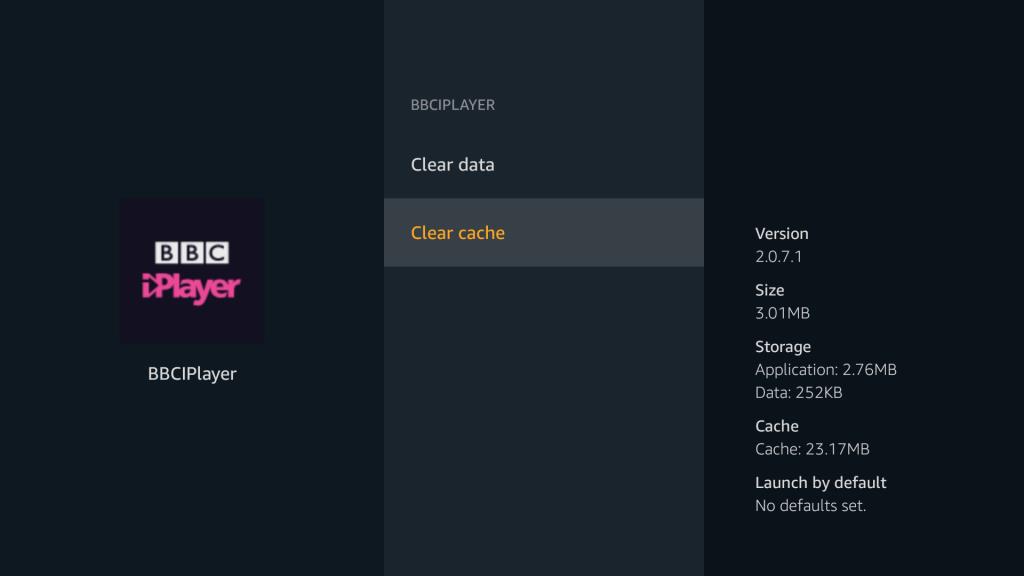
Wenn das immer noch nicht behoben ist, gehen Sie erneut in das gleiche Menü und wählen Sie Daten löschen . Dadurch wird die App vollständig zurückgesetzt. Sie müssen sich von Grund auf neu einrichten, einschließlich aller Zugangsdaten.
Denken Sie auch daran, dass das Deinstallieren von Apps, die Sie nicht verwenden, dazu beitragen kann , Ihren Fire TV Stick zu beschleunigen .
6. Reparieren Sie Ihre Fire Stick-Fernbedienung
Wenn Ihre Fire Stick-Fernbedienung nicht mehr funktioniert, können Sie einige Dinge versuchen, um sie wieder zum Laufen zu bringen. Oft reicht ein Neustart des Fire Sticks selbst aus.
Wenn nicht, können Sie eine Fire TV Stick-Fernbedienung zurücksetzen und reparieren, indem Sie die Home- Taste bis zu 20 Sekunden lang gedrückt halten.
Versuchen Sie auch, die Batterien herauszunehmen und wieder einzusetzen – oder tauschen Sie sie gegen ein neues Paar aus. Wischen Sie die Batterieanschlüsse kurz ab, um sie zu reinigen, während Sie gerade dabei sind.
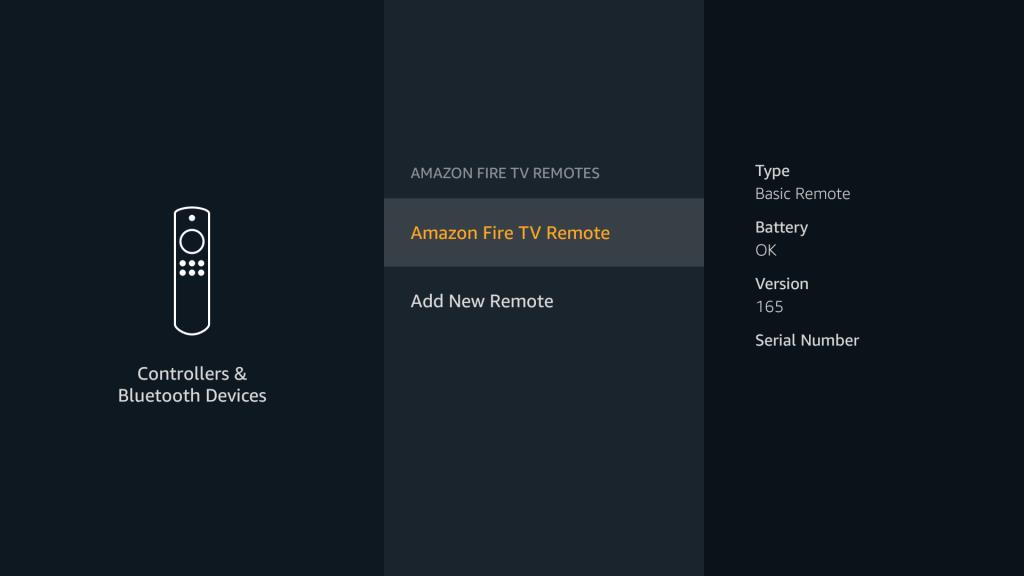
Wenn diese Dinge nicht funktionieren, ist die Fernbedienung möglicherweise defekt. Keine Sorge, es gibt viele Ersatz-Feuerstick-Fernbedienungen, die Sie kaufen können, und während Sie darauf warten, dass sie ankommen, können Sie stattdessen Ihr Telefon als Controller verwenden.
Weitere Informationen zur Einrichtung finden Sie in unserer Anleitung zum Koppeln der Fire Stick-Fernbedienung .
7. Setzen Sie den Fire Stick zurück
Schließlich die nukleare Option. Wenn Sie alles andere ausprobiert haben und Ihr Fire Stick immer noch nicht richtig funktioniert, können Sie ihn auf die Werkseinstellungen zurücksetzen und neu einrichten, als wäre er nagelneu.
Gehen Sie zu Einstellungen > Mein Fire TV > Auf Werkseinstellungen zurücksetzen und bestätigen Sie, wenn Sie dazu aufgefordert werden.
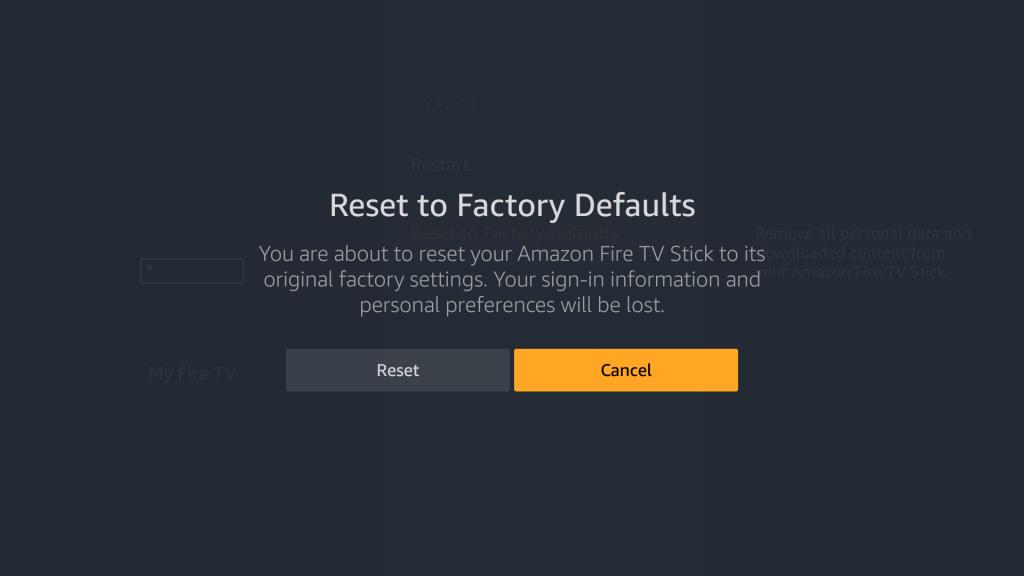
Sobald dies erledigt ist, müssen Sie den gesamten Einrichtungsprozess erneut durchlaufen. Dazu gehört die Eingabe Ihrer Amazon-Kontodaten und die Neuinstallation all Ihrer Apps. Alle anderen Änderungen, die Sie an Ihren Einstellungen vorgenommen haben, gehen verloren, aber Dinge wie Ihre Watchlist überleben den Vorgang.
Reparieren Sie einen Fire Stick, der nicht funktioniert
Der Amazon Fire TV Stick ist ziemlich zuverlässig, und wenn er nicht mehr funktioniert, ist er normalerweise ganz einfach zu reparieren. Strom- und Verbindungsprobleme sind höchstwahrscheinlich schuld, und erst nachdem Sie sie überprüft haben, müssen Sie sich Gedanken über das Zurücksetzen von Apps oder das Eintauchen in die Einstellungen machen.
Natürlich kann das Gerät manchmal irreparabel sein. In diesem Fall müssen Sie ihn entweder durch einen brandneuen Fire Stick ersetzen oder stattdessen eine Alternative wie einen Roku in Betracht ziehen.